¿Por qué Facebook me cierra la sesión constantemente?
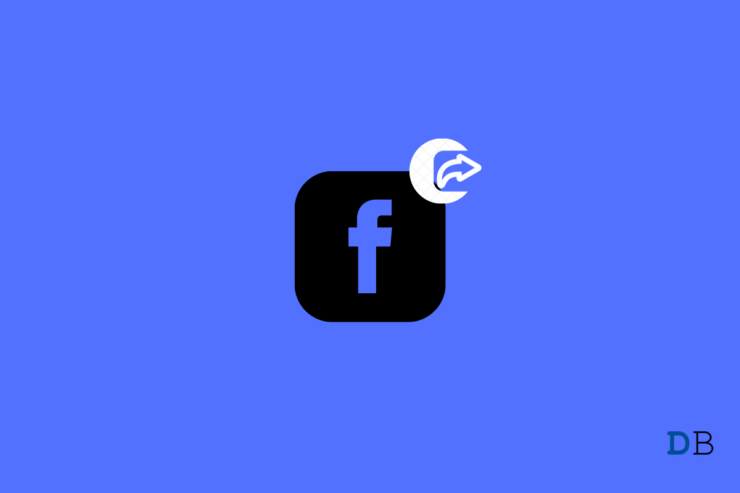
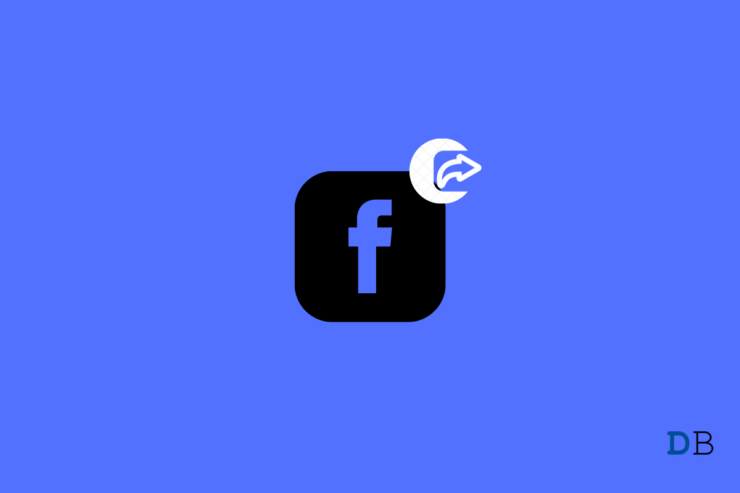
Descripción rápida: muchos usuarios inician sesión en Facebook pero, al poco tiempo, son desconectados automáticamente. El comportamiento puede variar: algunas personas se desconectan al entrar en la página principal, otras pueden navegar unos minutos antes de perder la sesión, y otros sólo experimentan el problema en la app móvil mientras que el navegador web funciona normalmente.
Señales y variantes del problema
- Inicio de sesión exitoso seguido por cierre de sesión inmediato.
- Sesiones que caducan tras unos minutos de navegación.
- Funciona en navegador pero la app móvil cierra la sesión.
- Mensajes de seguridad inesperados o solicitudes para verificar identidad.
¿Por qué Facebook cierra la sesión?
- La cuenta puede haber sido comprometida y alguien más la está usando.
- Un servicio o aplicación de terceros vinculada a tu perfil impide el acceso correctamente.
- En el navegador, una extensión de Chrome defectuosa interfiere con las cookies o sesiones.
- La caché de la app de Facebook está corrupta y provoca fallos de autenticación.
- Un error o bug en la versión instalada de la app; usar una versión antigua puede producir incompatibilidades.
Metodología rápida para solucionar problemas (mini-metodología)
- Reproducir: intenta reproducir el cierre de sesión y anota cuándo ocurre (al abrir, tras X minutos, al usar una función concreta).
- Aislar: prueba en otro dispositivo, en modo incógnito o en otro navegador para verificar si es local.
- Eliminar variables: borra caché, desconecta apps de terceros, desactiva extensiones.
- Proteger: cambia la contraseña y activa la verificación en dos pasos si sospechas hackeo.
- Verificar: confirma que el problema no se repite 24–48 horas después de cada cambio.
1. Borrar la caché de la app de Facebook y del navegador Chrome
Borrar datos temporales a menudo resuelve problemas causados por archivos corruptos.
Borrar datos en Chrome (escritorio)
- Abre Chrome.
- En la barra de direcciones escribe chrome://settings/clearBrowserData y presiona Enter.
- Haz clic en la pestaña Avanzado y establece Intervalo de tiempo en Todo el tiempo.
- Asegúrate de seleccionar Cookies y otros datos de sitios y Archivos e imágenes en caché.
- Finalmente, haz clic en Borrar datos.
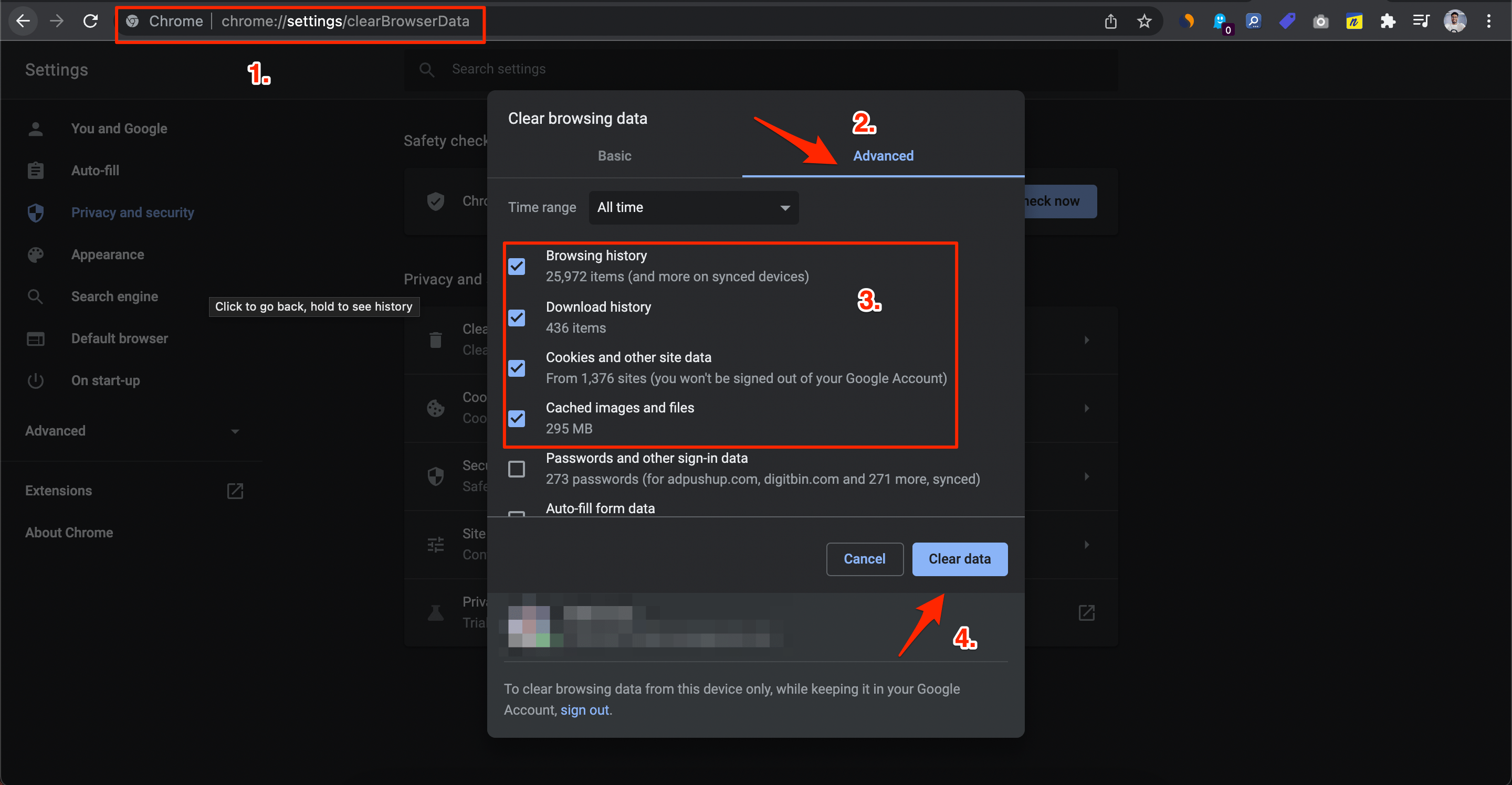
- Reinicia Chrome y accede a Facebook.
- Comprueba si el problema persiste.
Nota: si usas extensiones que sincronizan datos (gestores de contraseñas, VPNs, bloqueadores de anuncios), prueba en una ventana de incógnito sin extensiones activas para confirmar si la extensión causa la desconexión.
Borrar caché de la app en Android
- Mantén pulsado el icono de la app de Facebook.
- Toca Información de la app.
- Pulsa Almacenamiento y caché.
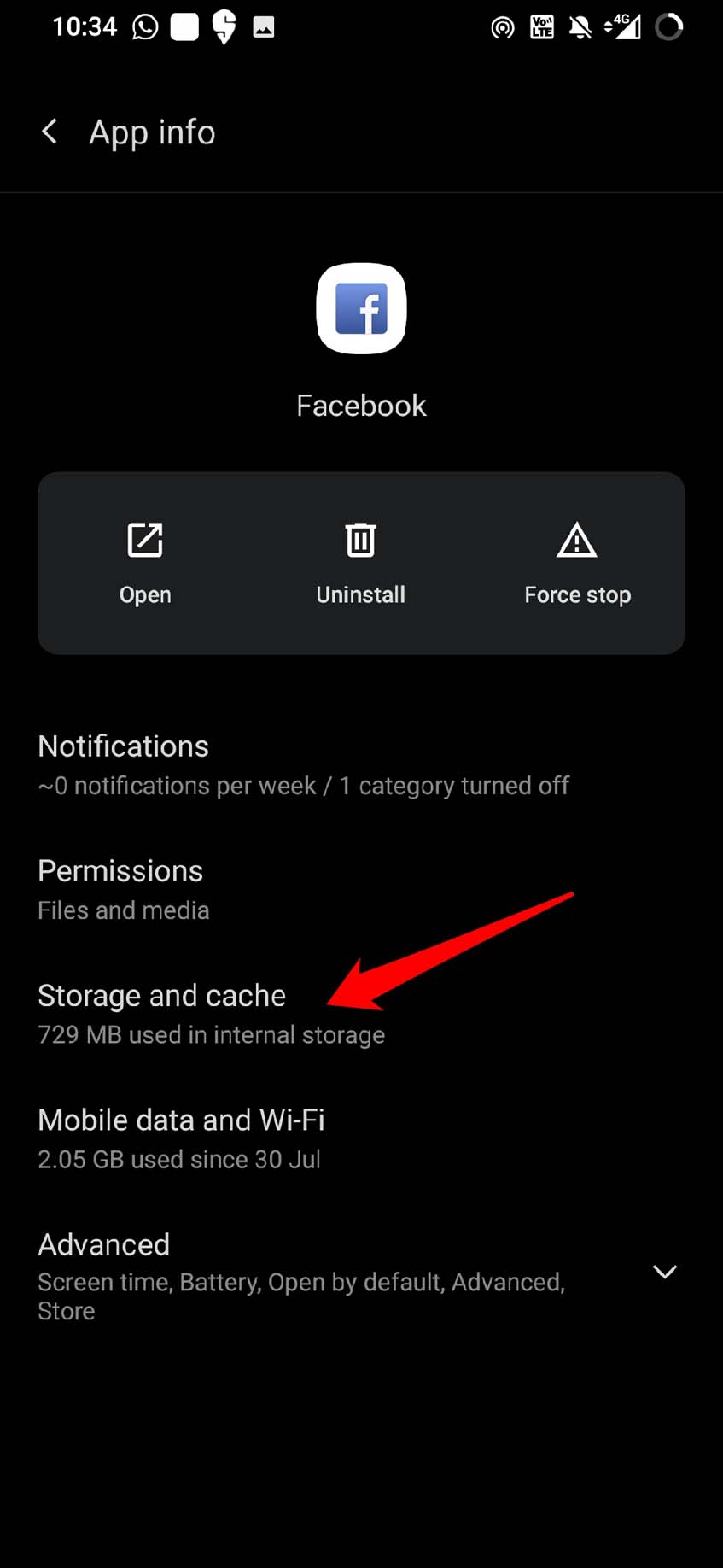
- Toca Borrar caché.
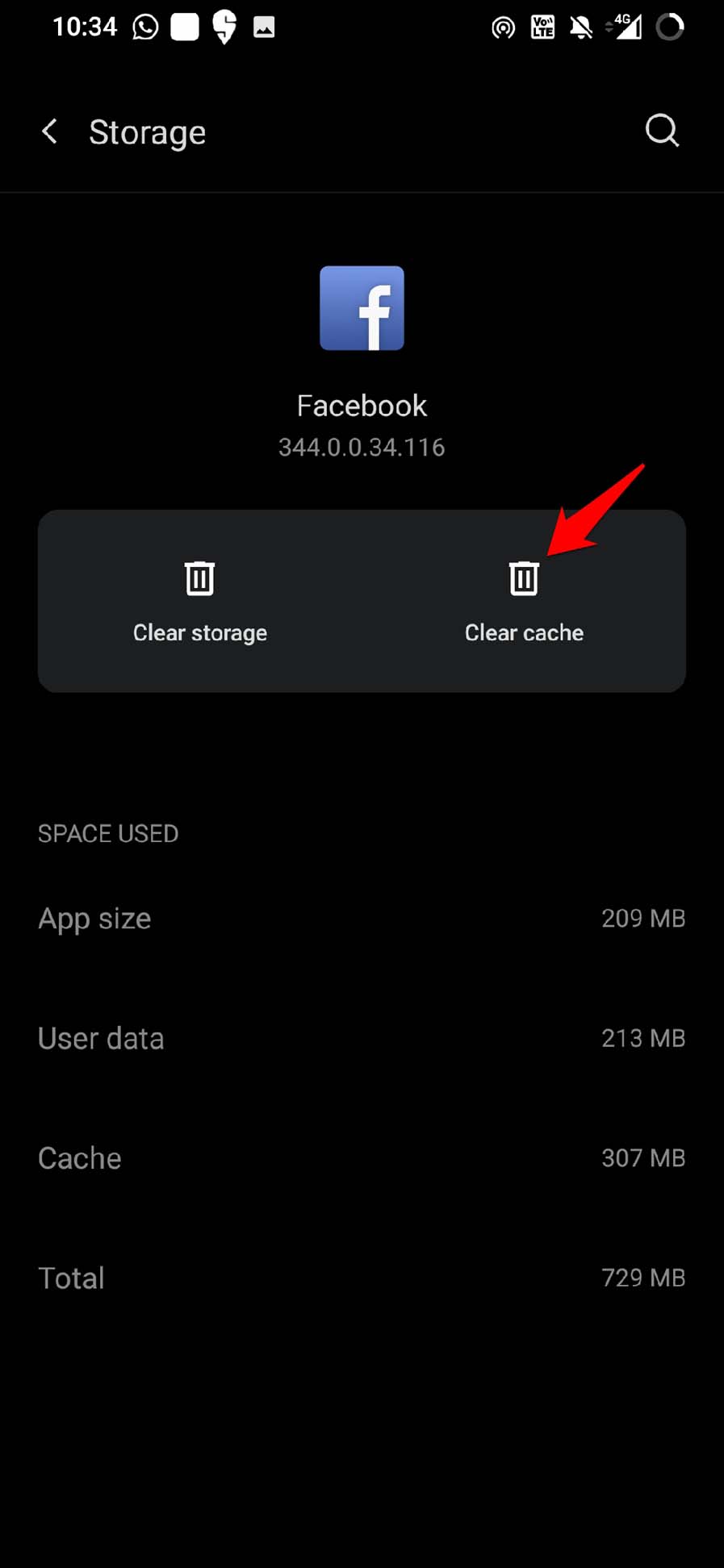
- Abre la app de Facebook y valida si ya no te desconecta.
Importante: no confundas Borrar caché con Borrar almacenamiento/datos — borrar almacenamiento cerrará sesión en la app y eliminará datos locales (deberás volver a iniciar sesión).
2. Actualizar la app de Facebook
Las actualizaciones corrigen bugs y fallos de seguridad. Mantén la app al día.
- Abre Google Play Store o App Store según tu dispositivo.
- En Android: abre Google Play Store y toca tu foto de perfil.
- Toca Gestionar apps y dispositivo.
- Ve a Actualizaciones disponibles.
- Si Facebook aparece, toca Actualizar.
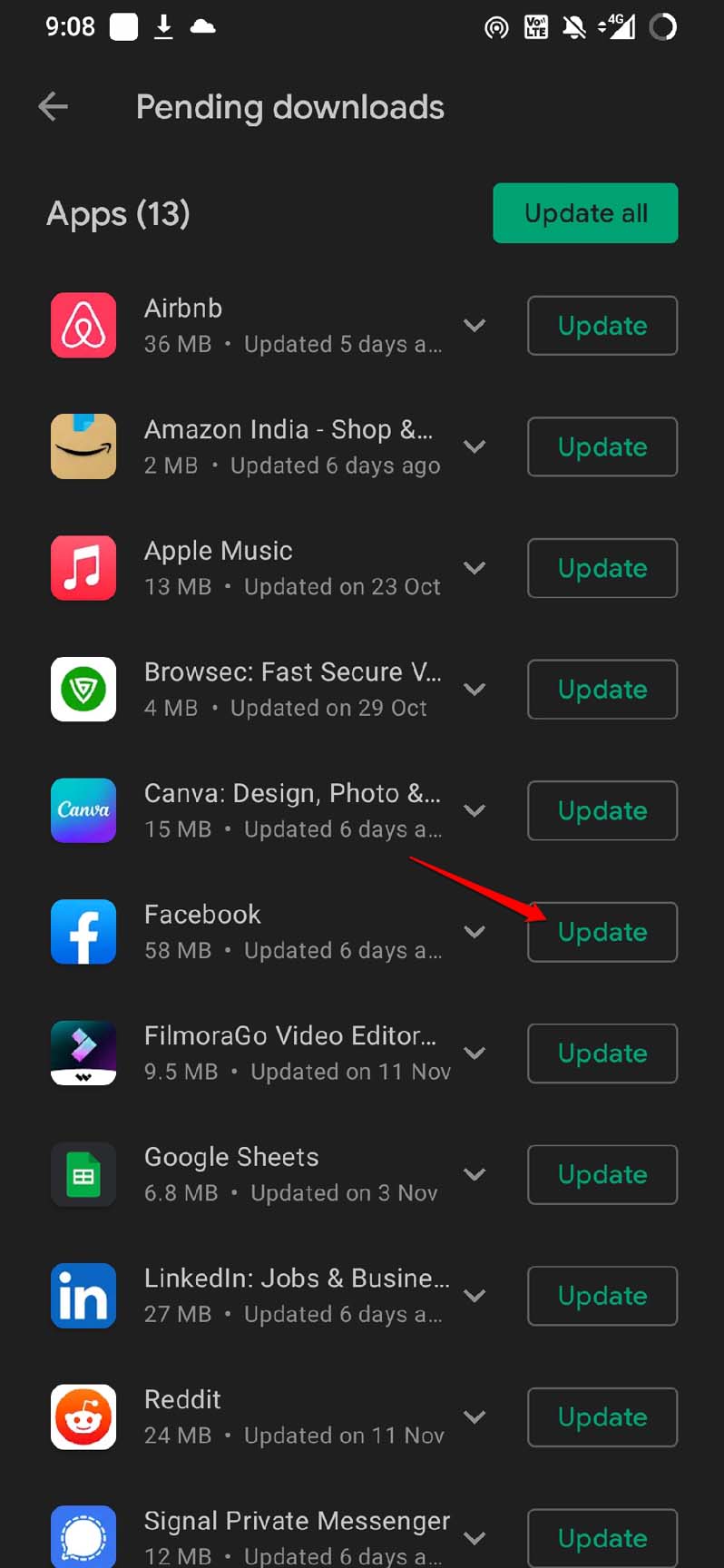
- En iPhone/iPad: abre App Store, toca tu avatar y busca actualizaciones.
- Tras actualizar, abre Facebook y confirma si el problema persiste.
Consejo: si la última versión provoca el fallo (casos raros), puedes esperar una nueva actualización o reinstalar la app para forzar una instalación limpia.
3. Cambiar la contraseña de Facebook
Si sospechas que alguien ha accedido a tu cuenta, cambia la contraseña inmediatamente. Si aún puedes entrar desde el navegador, sigue estos pasos:
- Inicia sesión en Facebook.
- Ve a Configuración y privacidad > Configuración.
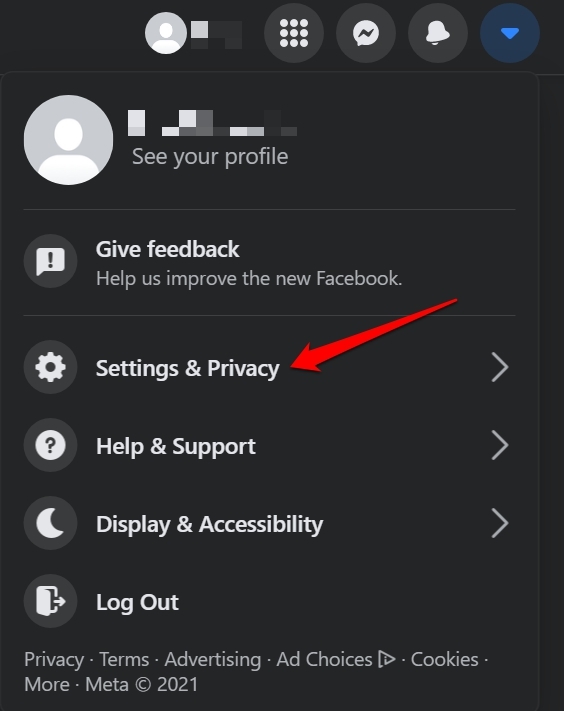
- En el panel izquierdo, selecciona Seguridad e inicio de sesión.
- Haz clic en Cambiar contraseña.
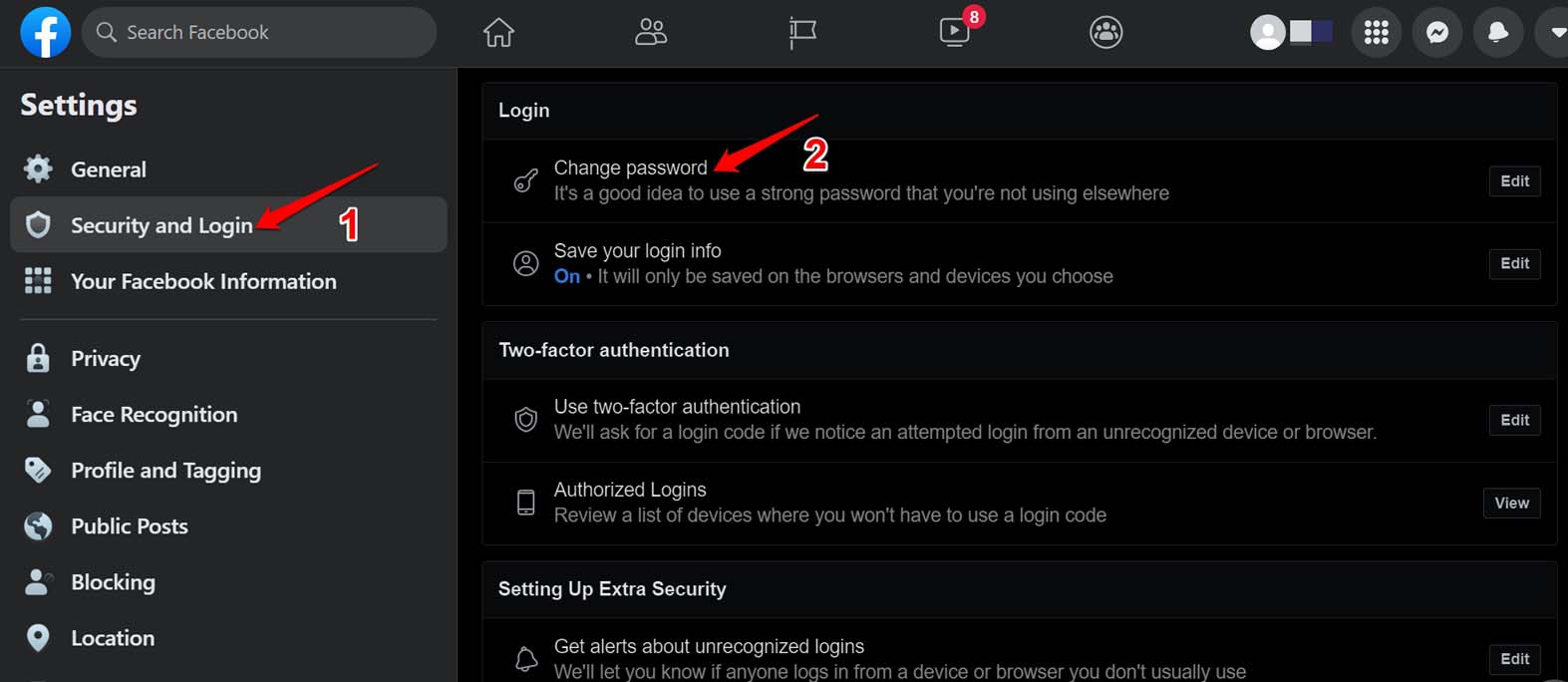
- Usa un generador de contraseñas o el gestor de contraseñas del navegador para crear una contraseña segura y única. Guarda la contraseña en tu gestor.
- Activa la verificación en dos pasos para añadir una capa adicional de protección.
Nota: si no puedes acceder porque alguien cambió tu contraseña, utiliza la opción ¿Olvidaste tu contraseña? y sigue las instrucciones de recuperación de cuenta.
4. Eliminar sitios y apps de terceros vinculados a Facebook
Las aplicaciones y juegos de terceros a menudo requieren permisos. Si una app mal configurada o comprometida interactúa con Facebook, puede provocar cierres de sesión o bloqueos.
Inicia sesión en Facebook desde un navegador (si puedes).
Ve a Configuración > Configuración y privacidad.
En el panel izquierdo, selecciona Apps y sitios web.
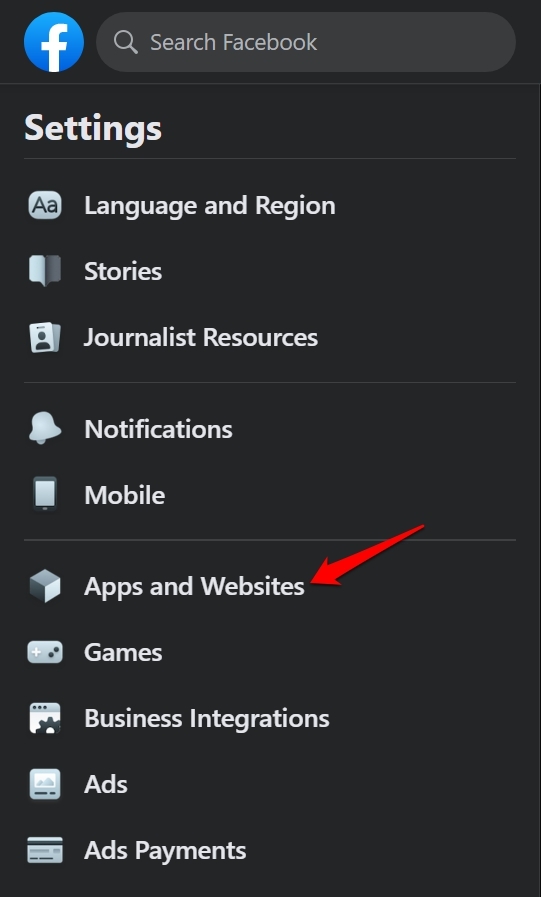
- Revisa la lista y haz clic en Eliminar para las apps que no reconozcas o no uses.
- Para máxima seguridad, elimina todas las apps que no sean esenciales y vuelve a iniciar sesión sólo en las necesarias.
Consejo: después de eliminar apps, cambia la contraseña y revisa la actividad de inicio de sesión activa.
5. Quitar extensiones de Chrome que no uses o estén rotas
Las extensiones obsoletas o mal diseñadas pueden interferir con las cookies y el manejo de sesiones.
- Abre Chrome.
- En la barra de direcciones escribe chrome://extensions.
- Localiza extensiones sospechosas y haz clic en Eliminar para desinstalarlas.
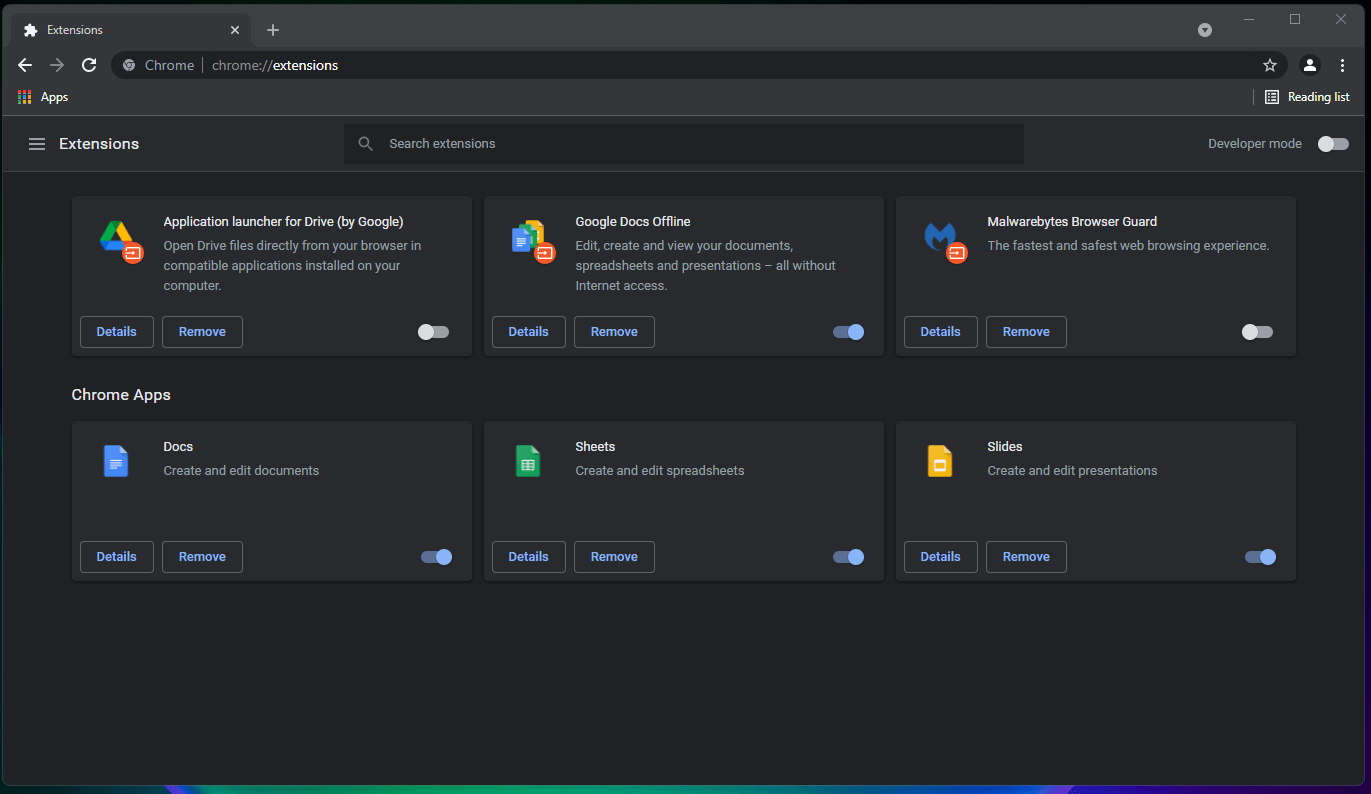
Sugerencia: desactiva todas las extensiones y reactiva sólo las esenciales una a una para identificar la culpable.
Árbol de decisiones rápido (flujo)
flowchart TD
A[¿Te desconecta en móvil o en PC?] -->|Móvil| B{¿Funciona en navegador?
}
A -->|PC/navegador| C{¿Ocurre en modo incógnito?}
B -->|Sí| D[Reinstalar app o borrar caché móvil]
B -->|No| E[Seguir pasos para navegador: borrar caché, extensiones]
C -->|Sí| F[Extensión o cookie: limpiar datos y revisar extensiones]
C -->|No| G[Revisar cuenta: cambiar contraseña y apps conectadas]
D --> H[Actualizar app y comprobar permisos]
E --> H
F --> H
G --> H
H --> I[Activar verificación en dos pasos y monitorizar 48h]Criterios de aceptación — ¿cómo saber que el problema está resuelto?
- Puedes iniciar sesión y la sesión permanece activa al menos 48 horas sin cierres inesperados.
- El problema no se reproduce ni en la app ni en el navegador tras reinicios y limpiezas de caché.
- No aparecen accesos desconocidos en el historial de inicio de sesión en Seguridad e inicio de sesión.
- Las apps de terceros problemáticas han sido eliminadas o reautorizadas con cuidado.
Lista de verificación para diferentes roles
Usuario (móvil):
- Borrar caché de la app.
- Actualizar o reinstalar la app.
- Cambiar contraseña y activar 2FA.
Usuario (escritorio):
- Borrar caché y cookies de Chrome.
- Probar en modo incógnito.
- Desactivar/extensiones sospechosas.
Administrador de seguridad / soporte técnico:
- Comprobar registros de inicio de sesión y ubicaciones.
- Revocar sesiones activas y forzar cierre de sesiones no autorizadas.
- Recomendar 2FA y revisar permisos de apps de terceros.
Contramedidas y cuándo cada técnica falla
- Si borrar caché y eliminar extensiones no ayuda, lo más probable es que la cuenta esté comprometida o que haya un bug en el servidor de Facebook. En ese caso cambia la contraseña y contacta con el soporte de Facebook.
- Si sólo sucede en la app móvil tras una actualización, reinstala una versión limpia o espera a que Facebook publique un parche.
- Si ocurre tras autorizar una app o juego nuevo, revoca inmediatamente ese acceso y cambia credenciales.
Buenas prácticas de seguridad (resumen práctico)
- Usa contraseñas largas y únicas; un gestor de contraseñas simplifica esto.
- Activa la verificación en dos pasos (SMS, app de autenticación o llave física).
- Revisa periódicamente las aplicaciones conectadas y revoca las que no uses.
- Evita iniciar sesión en redes públicas sin VPN y limpia sesiones en dispositivos compartidos.
Preguntas frecuentes
¿Puedo recuperar la cuenta si alguien cambió la contraseña?
Usa la opción ¿Olvidaste tu contraseña? en la pantalla de inicio de sesión. Sigue los pasos de recuperación indicando un correo o teléfono asociado. Si los datos de contacto también fueron modificados, sigue el proceso de recuperación y proporciona pruebas de identidad según solicite Facebook.
¿La verificación en dos pasos evita este problema?
La verificación en dos pasos no evita todos los cierres de sesión, pero añade una capa fuerte de seguridad: si alguien intenta acceder con tu contraseña, necesitará también el código secundario.
¿Debo desinstalar la app si el problema persiste?
Si tras actualizar y borrar caché sigue el fallo, desinstala la app, reinicia el dispositivo e instala la app de nuevo.
Resumen
- Comprueba si el problema es en la app, en el navegador o en ambos.
- Borra caché (app y navegador) y desactiva extensiones sospechosas.
- Actualiza o reinstala la app de Facebook.
- Cambia la contraseña y activa verificación en dos pasos si hay sospecha de intrusión.
- Revisa y elimina apps y servicios de terceros.
Importante: si tras todas las comprobaciones sigues desconectándote, ponte en contacto con el soporte de Facebook y proporciona detalles (pasos realizados, dispositivos afectados, capturas de pantalla) para acelerar la investigación.
Si tienes más dudas o quieres que te guíe paso a paso según tu dispositivo, dime si usas Android, iPhone o PC y qué mensajes o errores exactos ves y te ayudo a diagnosticarlo.
Materiales similares

Podman en Debian 11: instalación y uso
Apt-pinning en Debian: guía práctica

OptiScaler: inyectar FSR 4 en casi cualquier juego
Dansguardian + Squid NTLM en Debian Etch

Arreglar error de instalación Android en SD
